Забележка: Бихме искали да ви осигурим най-новото помощно съдържание възможно най-бързо на вашия собствен език. Тази страница е преведена чрез автоматизация и може да съдържа граматически грешки и несъответствия. Нашата цел е това съдържание да ви бъде полезно. Можете ли да ни кажете дали информацията е била полезна за вас, в дъното на тази страница? Ето статията на английски за бърза справка.
Ако не искате да продължите да получавате имейл от определен акаунт в приложението за поща за Windows 10, можете да изтриете акаунта и да го премахнете от приложението, или можете да изключите имейл за този акаунт. Изтриване или премахване на акаунт от някой от двата приложение ще премахне всички календар, свързан с този акаунт.
Изтриване на акаунт от приложенията "поща" и "Календар"
-
В раздела поща или календар приложения изберете Настройки в долния ляв ъгъл.

Забележка: Ако използвате телефон или таблет, изберете още

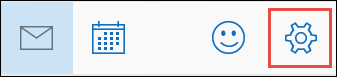
-
Изберете Управление на акаунтии след това изберете акаунта, който искате да премахнете.
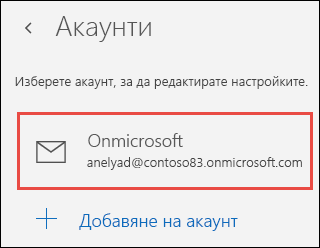
-
Изберете Изтриване на акаунт. Ако не виждате опцията за Изтриване на акаунт , вероятно се опитвате да премахнете имейл акаунт по подразбиране, добавени, когато сте влезли в Windows 10. Можете да изключите имейл от този акаунт вместо това.
Забележка: Опцията за Изтриване на акаунт премахва акаунта от приложенията "поща" и "Календар", но не се отразява на акаунта си. Например ако премахнете акаунт за Outlook.com от приложенията "поща" и "Календар", можете да имате достъп този акаунт с помощта на друг имейл клиент или в мрежата на https://outlook.com.
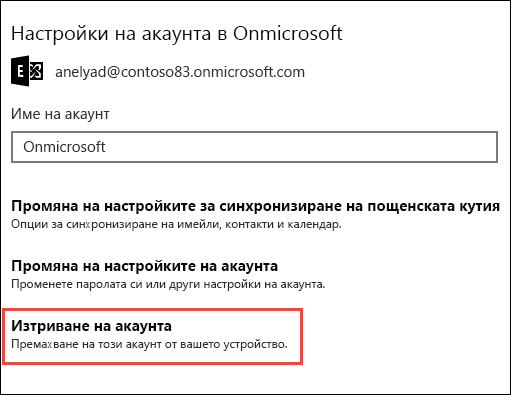
Изключване на имейла за акаунт
Ако искате да забраните имейл за акаунт, защото не можете да изтриете акаунта по подразбиране или защото искате да използвате акаунт за вашия календар, можете да променяте настройките за синхронизиране за акаунта.
-
Изберете Настройки в долния ляв ъгъл.
Забележка: Ако използвате телефон или таблет, изберете Още

-
Изберете Управление на акаунтии след това изберете акаунта, който вече не искате да получавате имейл от.
-
Изберете Промяна на настройките за синхронизиране на пощенска кутия, след това превъртете надолу до Опции за синхронизиране.
-
Използвайте плъзгача, за да зададете имейл да изключите и след това изберете Готово > Запиши.
Ако Промяна на настройките за синхронизиране на пощенска кутия е недостъпно и нямат достъп до него, вижте проблеми при разрешаване на синхронизиране в приложенията "поща" и "Календар" в Windows 10.
Още информация
-
За да добавите нов акаунт, вижте Настройване на вашия акаунт.
-
За допълнителни теми от помощта вижте поща и календар за Windows 10 често задавани въпроси.










